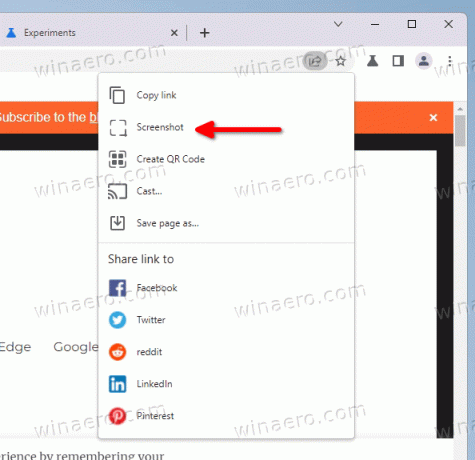Ugrađeni alat za snimke zaslona u Chromeu sada ima punopravni uređivač
Od siječnja 2022. Google testira eksperimentalni alat za snimanje zaslona u svom pregledniku Chrome. Alat omogućuje snimanje korisnički definiranog područja otvorene web stranice na trenutnoj kartici. Sada Chrome dopušta uređivanje i označavanje snimanja.
Oglas
Zapravo, uređivač za screenshot planirali su programeri od prve implementacije. Kad smo testirao u siječnju, već je bio dostupan u obliku UI makete.
Sada, urednik ide uživo. Da biste mu pristupili, trebate kliknuti gumb "Uredi" u dijaloškom okviru za snimanje.

Dolazi s nekoliko alata za označavanje vaših snimki zaslona.
- Krug
- Crta
- Strelice
- Emoji naljepnice
- Tekst
- Pravokutnik
- Četka
Također možete odrediti boju ovog ili onog alata. Konačno, postoji gumb za kopiranje vaših izmjena u međuspremnik sustava.
Od ovog pisanja, i alat za snimanje zaslona i njegov uređivač skriveni su iza zastavice. Evo kako ih aktivirati.
Omogućite uređivač snimki zaslona u Google Chromeu
- Otvorite novu karticu u Google Chromeu.
- Zalijepite sljedeće u adresnu traku
chrome://flags/#sharing-desktop-screenshots, i pogodio Unesi. - Sada uključite "Snimke zaslona radne površine" koju vidite odabirom opcije "Omogućeno" s padajućeg izbornika s desne strane.
- Da biste omogućili uređivač snimki zaslona u Google Chromeu, zalijepite
chrome://flags/#sharing-desktop-screenshots-editu URL okviru. - Aktivirajte Snimke zaslona radne površine Način uređivanja zastava.
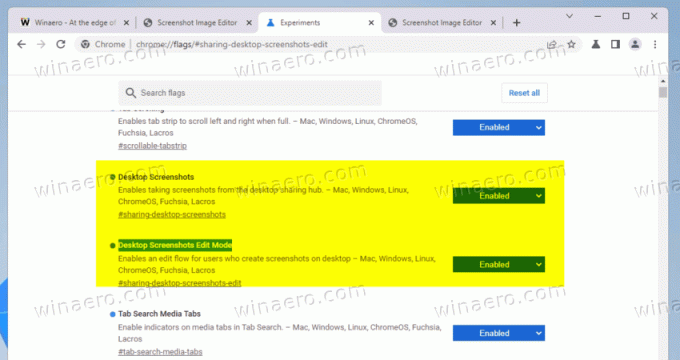
- Ponovno pokrenite preglednik da biste primijenili promjene.
Gotovo! Nakon što ponovno pokrenete preglednik, otvorite bilo koju web stranicu i kliknite gumb za dijeljenje u adresnoj traci. Odatle odaberite Snimak zaslona... opciju i odaberite područje za snimanje.
Nakon što snimite snimku zaslona, kliknite na Uredi gumb za pristup uređivaču i provjeru njegovih značajki.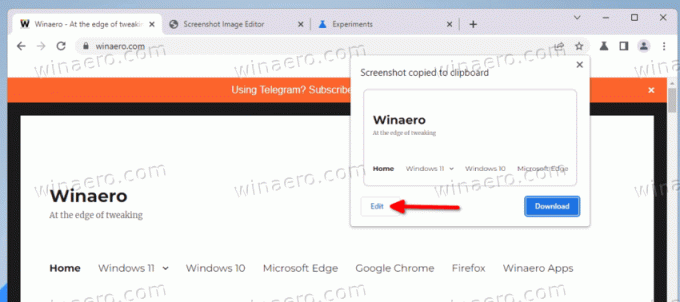
Za sada su ove eksperimentalne značajke dostupne samo u Chrome Canaryju. Nema poznatog datuma objavljivanja da bi dosegli stabilnu verziju preglednika.
Zahvaljujući @Leopeva64 za napojnicu.
Ako vam se sviđa ovaj članak, podijelite ga pomoću gumba u nastavku. Neće vam trebati puno, ali će nam pomoći da rastemo. Hvala na podršci!